Jak odstranit Trovi / Conduit / Search Protect Browser Zneužívání škodlivého softwaru

Pokud byl váš počítač unesen škodlivým malwarem, který vám nedovolí změnit domovskou stránku, máte tu velkou šanci "jste nakaženi škodlivým softwarem Trovi Search Protect, který byl znám jako Conduit. Zde je návod, jak jej odstranit.
SOUVISEJÍCÍ: Proč nesnášíme doporučování softwaru ke stažení našim čtenářům
Jak víte, že je to malware? Místo instalace, jako by to mělo být jako rozšíření Google Chrome, pravděpodobně uvidíte, že váš seznam rozšíření nezmiňuje Trovi nebo Conduit vůbec. Místo toho zabírají proces prohlížeče pomocí technik Windows API, které by neměly používat žádnou legitimní aplikaci. Bližší informace o tom můžete číst naši sérii o použití Průzkumníka pro řešení problémů se systémem Windows.
Jak jste se dostali nakaženi?
Obvykle jste v určitém okamžiku udělali obrovskou chybu důvěřovat webu, jako je Download.com, který přiložil ji k instalaci pro zcela odlišnou aplikaci. To je důvod, proč byste měli být opatrní při stahování freeware na internetu.
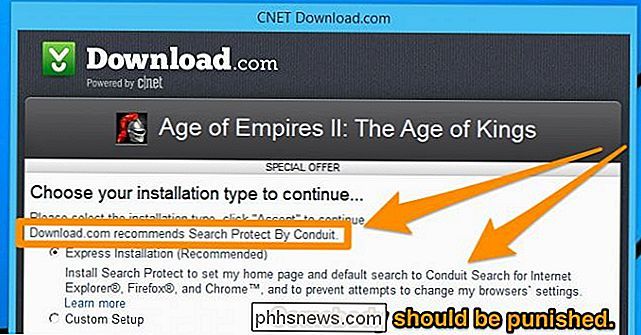
Obejdou kolem otázky legality se svými dlouhými službami, které nikdo nečte, a tím, že se ujistil, že existuje skutečný způsob, jak tuto věc odinstalovat. Ale pokud jde o nás, všechno, co se instaluje v tajuplném módu a zabije vaše další běžící procesy, je malware.
Odstranění Trovi Search Protect Malware
Je to opravdu smutné říct, ale je skutečně důležité použít Panel ochrany před vyhledáváním před vypnutím špatných nastavení před odinstalací. Ikonu Search Protect najdete v systémové liště a potom na ni dvojklikem otevřete panel.
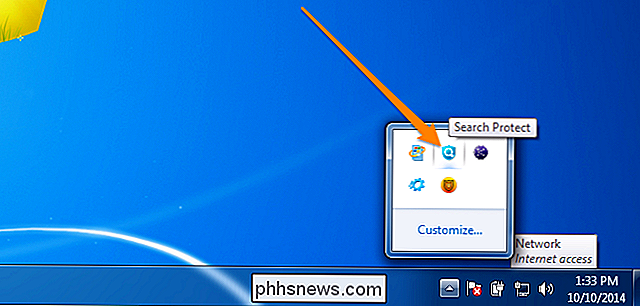
Zde můžete změnit domovskou stránku zpět na Google nebo cokoli chcete.
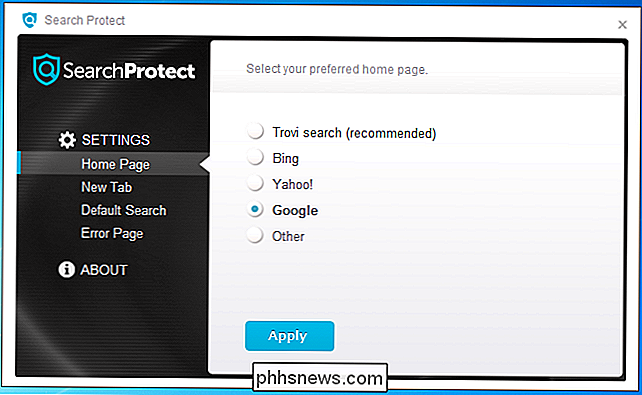
Nyní změňte novou kartu
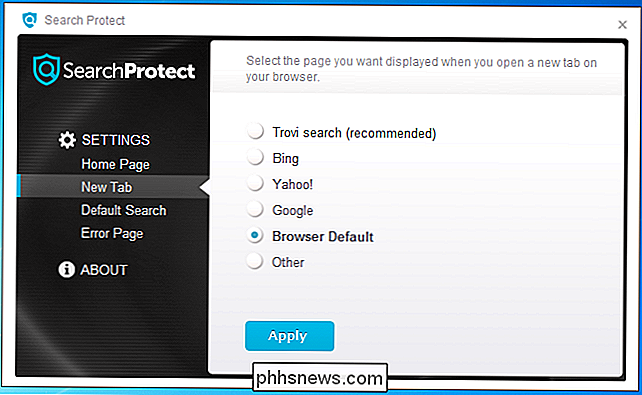
Změňte výchozí vyhledávání zpět na "Výchozí vyhledávací nástroj prohlížeče."
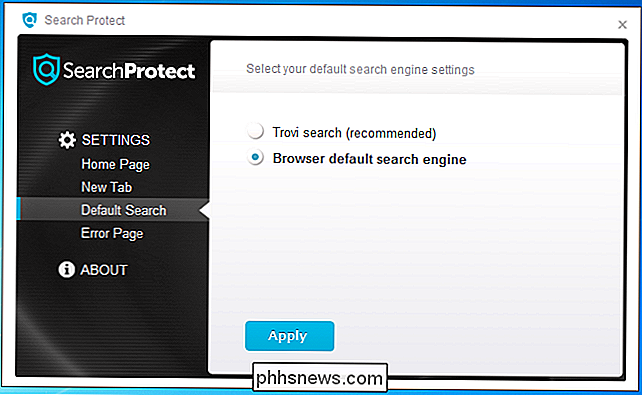
A zrušte zaškrtnutí políčka "Vylepšete moje vyhledávání", což je lež, protože to vůbec nezlepšuje .
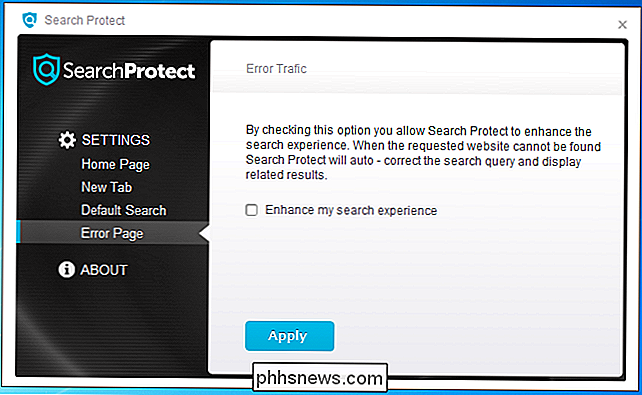
Nyní přejděte na Ovládací panely, vyhledejte sekci Odinstalovat programy a pak najděte funkci Hledat a klepněte na tlačítko Odinstalovat. Zatímco jste tady, možná budete chtít odinstalovat cokoli jiného, co říká něco podobného "Search Protect." Pokud vidíte SaveSense, odstraňte to taky.
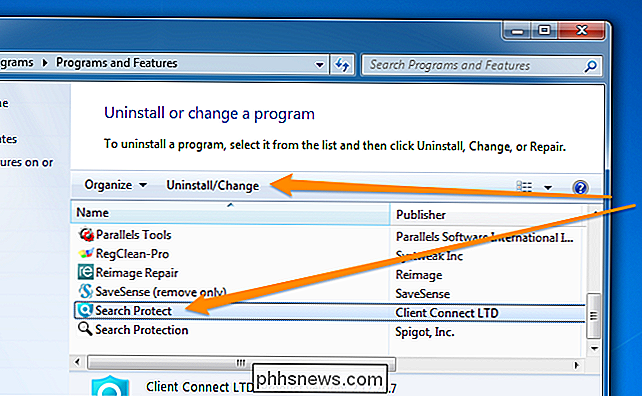
V tomto okamžiku by měl váš prohlížeč vrátit do normálu ... ale my ' dosud dosud. Stále existují spousty stop od této věci, které potřebujeme vyčistit.
Použijte Nástroj pro odstranění softwaru Google Chrome
Používáte-li Google Chrome, máte štěstí, protože společnost Google poskytuje svůj vlastní Nástroj pro odebrání softwaru ujistěte se, že všechny tyto věci jsou odstraněny. Jednoduše přejděte na stránku Google SRT, stáhněte si a spusťte ji a vše automaticky detekuje a odstraní.
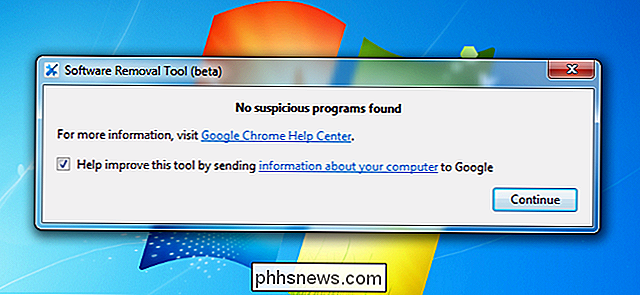
Jakmile znovu spustíte prohlížeč, bude se vás ptát, zda chcete obnovit nastavení prohlížeče. To vše obnoví na výchozí hodnoty, včetně odstranění všech problémových rozšíření. Pravděpodobně je to dobrý nápad, i když si budete muset znovu přihlásit na všechny vaše stránky.
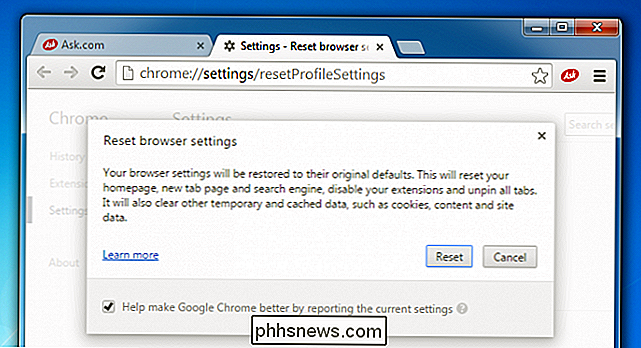
Stáhněte nástroj pro odstraňování softwaru z google.com
Vyčistěte nastavení IE
Pokud používáte aplikaci Internet Explorer , měli byste jít do nabídky Nástroje a najít položku Spravovat doplňky. Zde můžete kliknout na poskytovatele vyhledávání a změnit své vyhledávání zpět na to, co by mělo být. Pokud uvidíte Trovi v seznamu, klikněte na něj a klikněte na Odebrat.
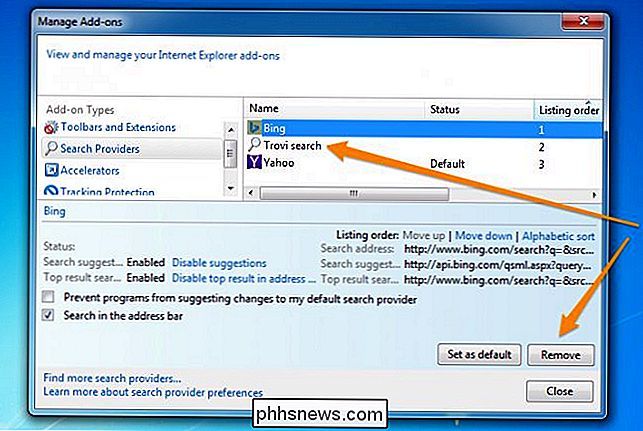
Použijte Malwarebytes pro skenování vašeho počítače
Všechny výše uvedené techniky vrátí počítač zpět do normálu - alespoň pokud jde o Trovi. Ale je tu velmi silná šance, že máte další věci, které vás zbavují vašeho prohlížeče a špionáž.
Nejlepší sázka na vyčištění spywaru a malwaru je Malwarebytes. Můžete se ptát sami sebe, proč byste nepoužívali pouze váš běžný antivirový produkt, ale skutečnost je, že antivirový nástroj velmi často nedetekuje spyware. Je to užitečné pouze pro viry, které se pokoušejí zničit vaše PC, které jsou v tomto okamžiku málo a daleko. Téměř veškerý malware, který se tam vyskytuje, se vás snaží špionatě, přesměrovat prohlížení a vložit další reklamy na stránky, které prohlížíte. Je to všechno o penězích.
Takže jediný opravdu dobrý produkt na trhu, který najde a odstraní spyware, adware a další malware, je Malwarebytes. Naštěstí mají bezplatnou verzi, která vám umožní vyčistit a odstranit všechno - chcete-li zaplatit plnou verzi, která má aktivní ochranu, aby se zabránilo tomu, aby se tyto věci staly, taky je to taky.
Jakmile si stáhnete a nainstalujete zobrazí se výzva ke spuštění skenování, tak klikněte na velké zelené tlačítko Skenovat.
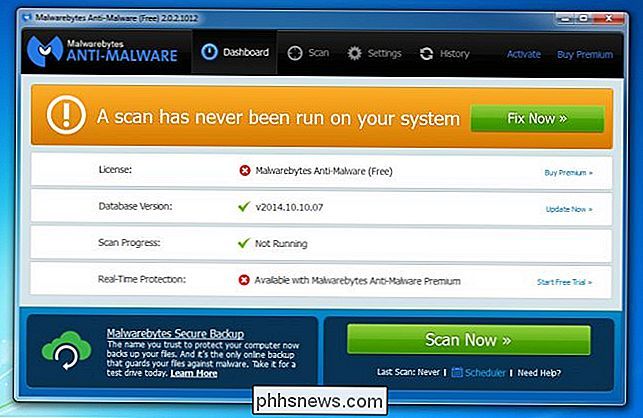
Po dokončení skenování najde velký obrovský seznam věcí, které je třeba odstranit. Klepnutím na tlačítko Použít akcie skutečně odstraníte veškerý škodlivý software.
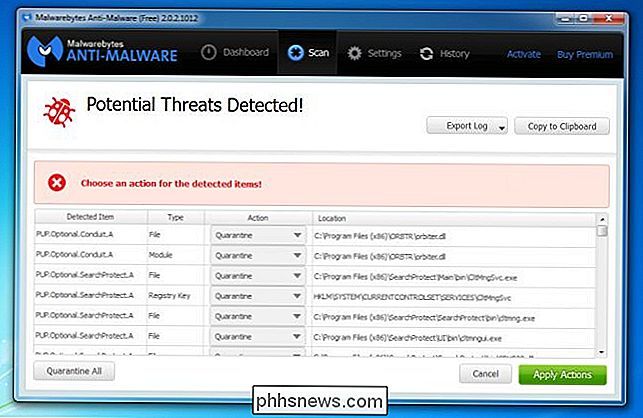
Budete chtít restartovat počítač, abyste se ujistili, že je vše zcela vyčištěno. Pokud se zdá, že se něco vrátí, spusťte program Malwarebytes znovu, odstraňte vše, co se objeví, a poté znovu restartujte.

Upozornění: webový prohlížeč Android telefonu pravděpodobně nedosahuje aktualizací zabezpečení
Webový prohlížeč v systému Android verze 4.3 a starší má mnoho velkých bezpečnostních problémů a společnost Google ji už nebude opravovat. Používáte-li zařízení se systémem Android 4.3 Jelly Bean nebo starší, musíte podniknout kroky. Tento problém je opraven v systémech Android 4.4 a 5.0, ale více než 60 procent zařízení Android je uvíznuto na zařízeních, která neobdrží žádné Proč společnost Google neuplatňuje prohlížeč Android 4.

Jak používat funkce AutoRecover a AutoBackup aplikace Excel
Je to vždy strašná tragédie, když někdo ztratí něco důležitého, na kterém pracují, protože svůj dokument správně nezachránili. To se děje častěji, než byste si mysleli, že uživatelé aplikace Excel a Word!Naštěstí společnost Microsoft přidala v posledních několika verzích mnoho funkcí, které pomáhají snížit pravděpodobnost ztráty dat v důsledku havárií, výpadků napájení, náhodných smazání atd. Jedna funkce se nazývá AutoRecover a druhá, méně b



